电脑显色度怎么调整
更新时间:2024-03-08 11:58:14作者:xiaoliu
在现代社会电脑已经成为我们生活中不可或缺的一部分,随着人们对电脑使用的要求越来越高,对于电脑屏幕颜色的要求也越来越严格。而在Win10系统中,调整电脑屏幕的显色度和颜色是非常重要的一项功能。无论是为了更好地欣赏影片、编辑照片,还是为了保护我们的眼睛健康,都需要对电脑屏幕的颜色进行调节。接下来我们将介绍一些Win10电脑屏幕颜色调节的方法,帮助您轻松调整电脑屏幕的显色度,获得更好的视觉体验。
操作方法:
1.在开始菜单上单击右键选择控制面板并打开(有些系统选择的是设置)。
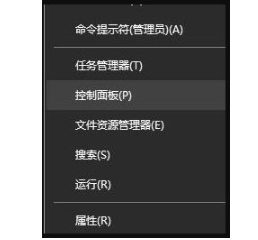
2.在打开的控制面板中找到颜色管理的选项并点击。
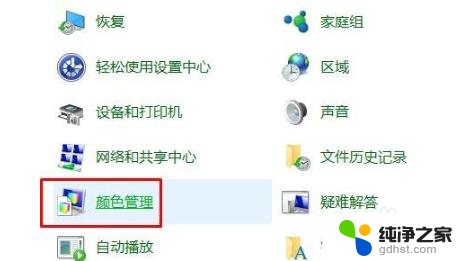
3.在弹出的界面中选择“高级”选项卡下的校准显示器,按提示点击下一步。
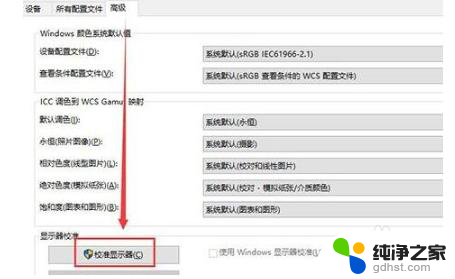
4.依次设置“伽玛”、“亮度和对比度”、“颜色平衡”、等,每一个版块都按照提示的要求去设置。最后点击确认完成。
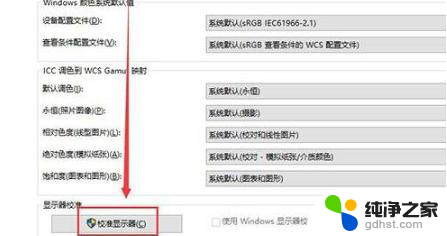
5.当完成所有设置后回到桌面就可以很明显的看到经过设置的颜色比之前要舒服很多。

以上就是电脑显色度如何调整的全部内容,如果遇到这种情况,您可以按照以上步骤解决问题,非常简单快速。
- 上一篇: 鼠标右键为什么突然不能用了
- 下一篇: 桌面怎么设置到d盘
电脑显色度怎么调整相关教程
-
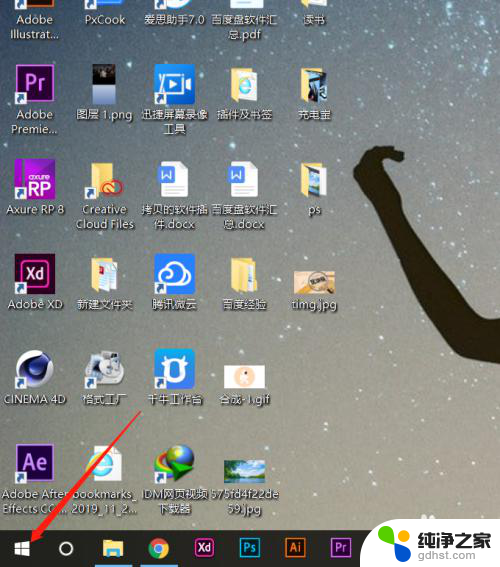 电脑显示屏亮度怎么调整
电脑显示屏亮度怎么调整2024-07-08
-
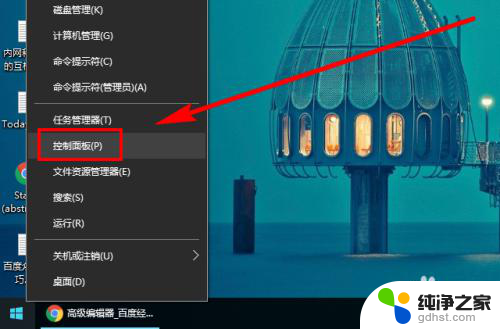 w10电脑屏幕亮度怎么调整
w10电脑屏幕亮度怎么调整2024-02-18
-
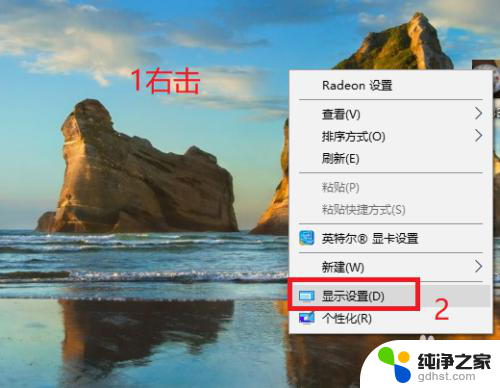 电脑颜色太亮怎么调整
电脑颜色太亮怎么调整2024-04-16
-
 电脑显示器调亮度怎么调
电脑显示器调亮度怎么调2024-07-06
win10系统教程推荐